Переглянути повну версію Facebook для комп’ютера на Android

Як переглянути повну настільну версію сайту Facebook із пристрою Android.
Давайте дивитися правді в очі. GIF-файли веселі й допомагають висловити те, що ви хочете сказати. Я часто ними користуюся, але іноді не завжди знаходиш те, що тобі потрібно. Ви можете встановити більше програм, але це не гарантує, що ви знайдете ідеальний GIF.
Єдиний варіант, який вам може залишитися, — це створити свій власний GIF. За допомогою програми ви можете створювати всілякі забавні GIF-файли для Android. Таким чином, ви нарешті зможете завжди мати потрібні GIFS.
Програма, яка надасть вам різні варіанти того, як ви можете створити свій GIF, — це GIF Maker . Це програма з найвищим рейтингом, яка дозволяє створювати GIF-файли з ваших особистих відео, з того, що воно записує з екрана, а також пропонує інші чудові інструменти для редагування GIF.
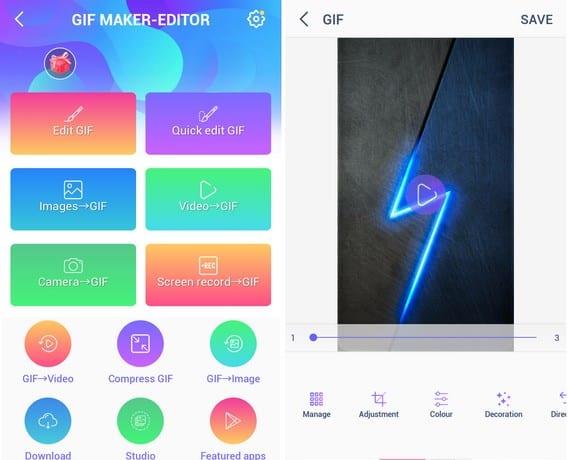
Наприклад, скажімо, що ви хочете створити GIF-файл із зображень (пам’ятайте, що ви також можете створювати GIF-файли з камери та вбудованого запису екрана). Торкніться параметра зображення в GIF, і вам потрібно буде вибрати принаймні два зображення, щоб створити його. Ви можете додати до 200 зображень у свій GIF. Завершивши вибір, торкніться опції «Далі» у верхньому правому куті.
Програма покаже вам попередній перегляд вашого GIF, перш ніж ви зможете його зберегти. Я б рекомендував знизити швидкість, оскільки програма встановлює її досить високо. Ви можете налаштувати швидкість, провівши ліворуч наведені нижче параметри та вибравши параметр швидкості.
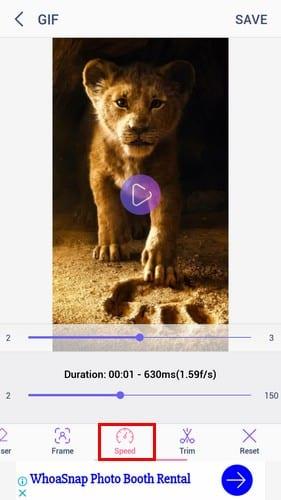
Окрім зниження швидкості, ви також можете робити такі речі, як прикрасити його, змінити напрямок GIF, малювати на GIF, додавати фільтри, додавати кадри та навіть обрізати GIF. Коли ви закінчите додати всі додаткові елементи, ви побачите вікно, яке дозволить вам змінити розмір GIF, змінити його якість, а також стиснути його.
Якщо ви використовуєте Gboard, ви також можете створити свій власний GIF. Ви не зможете додавати багато ефектів і редагувати, як у першій програмі, але принаймні ви можете створювати власні GIF-файли. Відкрийте будь-яку програму, яка дозволяє вводити текст, і натисніть G на клавіатурі, а потім опцію GIF.
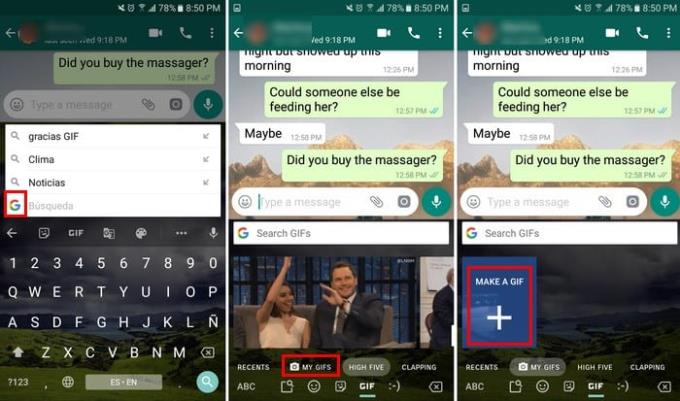
Виберіть, чи хочете ви використовувати передню чи задню камеру та які ефекти хочете додати. Торкніться кола, і Gboard почне записувати GIF тривалістю кілька секунд. Потім він покаже вам попередній перегляд вашого GIF, якщо вам не подобається те, що ви бачите, натисніть стрілку назад, щоб спробувати ще раз.

Якщо ви задоволені своїм GIF-файлом, торкніться синьої кнопки надсилання, і він буде опубліковано в додатку для обміну повідомленнями, яким ви зараз користуєтеся. У верхньому правому куті GIF ви також побачите можливість додати текст до GIF, якщо хочете.
GIF-файли дуже весело використовувати, але вони ще кращі, коли вони виражають те, що ви хочете сказати. Створюючи свій власний GIF, ви можете додати їм свій особистий відтінок. Який GIF ви будете створювати?
Як переглянути повну настільну версію сайту Facebook із пристрою Android.
Вирішіть проблему, коли текстові повідомлення не надходять лише до одного одержувача, за допомогою цього посібника з усунення несправностей.
Позбавтеся від вибору параметрів розробника, який відображається в налаштуваннях вашого пристрою Android, за допомогою цих кроків.
Як увімкнути або вимкнути спалах камери в ОС Android.
Деякі речі, які варто спробувати, якщо екран вашого пристрою Android не обертається автоматично.
Як змінити або вимкнути мелодію дзвінка для текстових повідомлень на пристрої Android.
Дізнайтеся про можливості використання програми Zedge, щоб вибирати з тисяч різних мелодій дзвінка на своєму пристрої Android.
Список речей, які потрібно спробувати, якщо ваш пристрій Android не запускається належним чином.
Дізнайтеся, як вирішити поширені проблеми, коли ваш телефон або планшет Android відмовляється отримати IP-адресу.
Потрібне збільшення гучності на пристрої Android? Ці 5 додатків допоможуть.
Сповіщення зручно. Без них ви б не знали, що програма потребує вашої уваги. Проблема виникає, коли програма намагається бути занадто корисною
Дізнайтеся, як заряджати телефон без бездротового підключення.
Чи відсутнє меню параметрів розробника в налаштуваннях вашого пристрою Android? Увімкніть його за допомогою цих кроків.
Підручник про перегляд настільних версій веб-сторінок на пристрої Android.
У цьому посібнику показано 4 варіанти, які можна використовувати для додавання календаря Outlook на свій пристрій Android.
Чи споживає більше заряду акумулятора використання Wi-Fi, 3G або 4G/LTE? Ми докладно відповідаємо на це питання цим постом.
Цікаво, чи можна використовувати цей зарядний пристрій із іншого пристрою зі своїм телефоном або планшетом? У цьому інформаційному дописі є деякі відповіді для вас.
Як змінити налаштування DPI на телефоні або планшеті Android.
Як увімкнути або вимкнути функції перевірки орфографії в ОС Android.
За допомогою цього посібника дізнайтеся, як використовувати режим «картинка в картинці» на вашому Android під керуванням Oreo.
Після рутування вашого телефону Android ви отримуєте повний доступ до системи та можете запускати багато типів програм, які потребують root-доступу.
Кнопки на вашому телефоні Android призначені не лише для регулювання гучності чи активації екрана. За допомогою кількох простих налаштувань вони можуть стати ярликами для швидкого фотографування, перемикання пісень, запуску програм або навіть активації функцій екстреної допомоги.
Якщо ви залишили ноутбук на роботі, а вам потрібно терміново надіслати звіт начальнику, що вам слід зробити? Використати смартфон. Ще більш складно перетворити телефон на комп’ютер для легшого виконання кількох завдань одночасно.
В Android 16 є віджети екрана блокування, за допомогою яких ви можете змінювати його на свій смак, що робить його набагато кориснішим.
Режим «Картинка в картинці» в Android допоможе вам зменшити відео та переглянути його в режимі «картинка в картинці», переглядаючи відео в іншому інтерфейсі, щоб ви могли займатися іншими справами.
Редагування відео на Android стане простим завдяки найкращим програмам та програмному забезпеченню для редагування відео, які ми перерахували в цій статті. Переконайтеся, що у вас будуть красиві, чарівні та стильні фотографії, якими можна поділитися з друзями у Facebook чи Instagram.
Android Debug Bridge (ADB) – це потужний та універсальний інструмент, який дозволяє виконувати багато завдань, таких як пошук журналів, встановлення та видалення програм, передача файлів, отримання root-прав та прошивка користувацьких ПЗУ, створення резервних копій пристроїв.
Завдяки програмам з автоматичним натисканням. Вам не доведеться робити багато чого під час гри, використання програм або завдань, доступних на пристрої.
Хоча чарівного рішення немає, невеликі зміни у способі заряджання, використання та зберігання пристрою можуть суттєво уповільнити знос акумулятора.
Телефон, який зараз подобається багатьом людям, – це OnePlus 13, адже, окрім чудового апаратного забезпечення, він також має функцію, яка існує вже десятиліттями: інфрачервоний датчик (IR Blaster).


























